-Метки
-Рубрики
- Вопросы (571)
- Уроки (264)
- Изображения (211)
- Ссылки (174)
- Эффекты (149)
- Кисти (122)
- Учебники (82)
- фильтры и плагины (75)
- Проблема! (57)
- FAQ для самых начинающих (48)
- другие программы (45)
- Текст (44)
- оргвопросы (43)
- шрифты (29)
- Анимация (26)
- Цветовые схемы блога (7)
-Цитатник
Рамки - валентинки - (0)
Рамки - валентинки А до Дня Святого Валентина осталось всего-то 18 дней ) Пора уже думать о небол...
Перекидные календари на 2011 год - (3)Перекидные календари на 2011 год Делюсь с Вами еще двумя перекидными календарями на 2011 год. &n...
Текстуры для коллажей - (7)Текстуры для коллажей Abstract Bokeh Textures Размер 3200х2400, формат jpeg. Кликабельны д...
5 наборов фонов - (1)5 наборов фонов Набор фонов "Cool Breeze" 14 JPЕG | 3600 x 3600 px | 300 dpi...
Коллекция осенних рамочек - (4)Коллекция осенних рамочек С помощью этих рамочек можно красиво оформить Ваши осенние фотографии ...
-Друзья
-Постоянные читатели
0лька 4bid Alisa_1968 Antoshka CarmenV Elair Elon_Candiani Eva_Yohansson Evi Heldy JaneSV JennyK Joan_Whiskey Jostr Martiny Master_Ok NorthernLand Otpetaja_Stervochka RaySys Seto_Nakamura Sexy_Lady Snaika Sunny_ua Tasty23 Tears_Of_a_Wind ZAFRINA Zemlyak asgard lialika perah pink_rabbits putnik svetico1 walterianets АЛЕКСАНДРОВИЧ АНГЕЛ-ДИНА Амния Белеет_парус Диша Лина_Сакс Любимая_Джульета Марик-кошмарик НайкОлег Ронда Сурок Татьяна_Борисовна ЭнИ Я_Триада обаятельная_Elka ощущение_любви
-Сообщества
Участник сообществ
(Всего в списке: 1)
Photoshopia
Читатель сообществ
(Всего в списке: 1)
Я-МОДЕРАТОР
-Статистика
Урок "Картинка с закруглёнными краями" ! |
Увидела на одном сайте урок как делать рамку с внутренними скругленными края...малость подумала и продолжила урок под себя! В конце концов у меня получилось то что я хотела. Прекрасно понимаю что это все через одно место, но что сделала, то сделала.
1. Берем нужную нам картинку, я взяла эту:

2. Берём инструмент Rounded Rectangle Tool – векторный прямоугольник с закруглёнными краями.
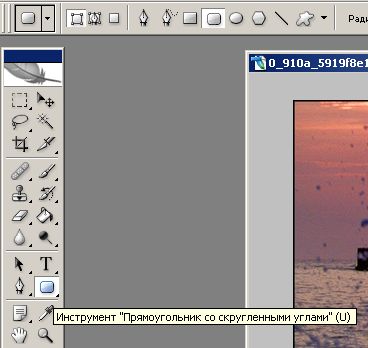
Устанавливаем Radius : 50 px (эту настройку можно менять в зависимости от того, насколько должны быть закруглены края).

Создаем дубликат слоя! Верхняя панель - Слой - Создать дубликат слоя
Рисуем прямоугольник так, чтобы края его точно совпадали с краями нашего изображения.

Кликаем правой кнопкой мыши по черному скругленному прямоугольнику и выбираем "Растрировать слой" (Rasterize Layer), теперь наше изображение выглядит вот так вот странно (цвет формы может быть любым, не пугайтесь):

3. Идем в верхнюю панель Выделение (Select) - Все (All) (верхняя строка)
кликаем по вертикальной левой панели "Инструмент Перемещение" (Move Tool),

стрелочками на клавиатуре подвигаем наш слой на 1 пиксель вправо: теперь выделено не всё изображение, а только черный прямоугольник.
Выбираем в верхней панели Выделение (Select) - Инверсия (Inverse).
Создаём новый слой. (Верхняя панель, Слой - Новый слой) заливаем выделение на новом слое например белым цветом (на будущее учтем, что цвет рамки должен быть отличен от цветов на картинке).
Снимаем выделение с картинке - левая вертикальная панель - инструмент "Прямоугольное выделение" - щелкаем мышкой по картинке - выделение снимается!
В панеле слоев - в правом углу - кликаем по слою с черным прямоугольником, в самом нижнем правом углу - значок корзина, кликаем по ней или же на слой с фигурой кликаем правой клавишей и выбираем удалить слой!

Вот что у нас получилось! Наша картинка в белой рамке - можно так и оставить, а рамку - выбрав слой с рамкой - залить нужным нам слоем и будет красиво, или просто оставить картинку с белой рамкой.
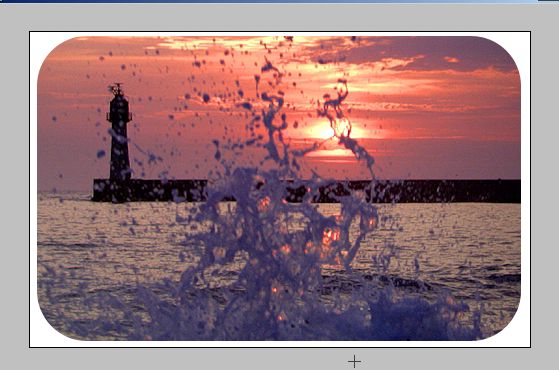
4. Объединяем слои картинка (дубликат) и слой с рамкой! Правая панель слоев - кликаем на слой с белой рамкой. Верхняя панель - Слой - Объединить с предыдущим.
Теперь у нас один слой!
Идем дальше - левая вертикальная панель - инстурмент "Волшебная палочка"

Кликаем по белой рамке - она у нас выделилась - кликаем кнопку Del на клавиатуре, рамка удалилась. И теперь у нас картинка с нужным нам закруглением.
Кликаем по полю чтобы снять выделение.
На будущее, если Вы хотите именно картинку с закругленными краями то старается рисовать форму прямоугольника как можно ближе к краю картинки.
И вот что у нас получилось в итоге, картинку сохраняем в формате GIF или PNG!
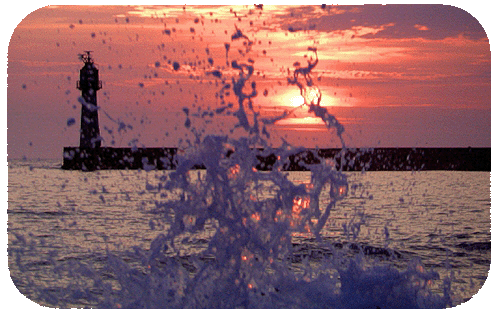
Все вопросы в коменты!
| Рубрики: | Уроки |
Процитировано 28 раз
Понравилось: 2 пользователям
| Комментировать | « Пред. запись — К дневнику — След. запись » | Страницы: [1] 2 [Новые] |
Создала дубликат слоя, но прямоугольник у меня не черный, а прозрачный. как исправить?
это полбеды. хотя насколько я поняла, не важно какого он цвета.
когда нажимаю на прямоугольник правой кнопкой, "растрировать слой" и прочее, что описано у Вас, не появляется.есть только "сделать выделение, заполнит путь, чертить путь"
когда нажимаю на прямоугольник правой кнопкой, "растрировать слой" и прочее, что описано у Вас, не появляется.есть только "сделать выделение, заполнит путь, чертить путь"
спасибо за урок! всё получилось сразу. давно этого хотела)








